WordPress 6.2 “Dolphy 海豚”
Posted lilihuigz
tags:
篇首语:本文由小常识网(cha138.com)小编为大家整理,主要介绍了WordPress 6.2 “Dolphy 海豚”相关的知识,希望对你有一定的参考价值。
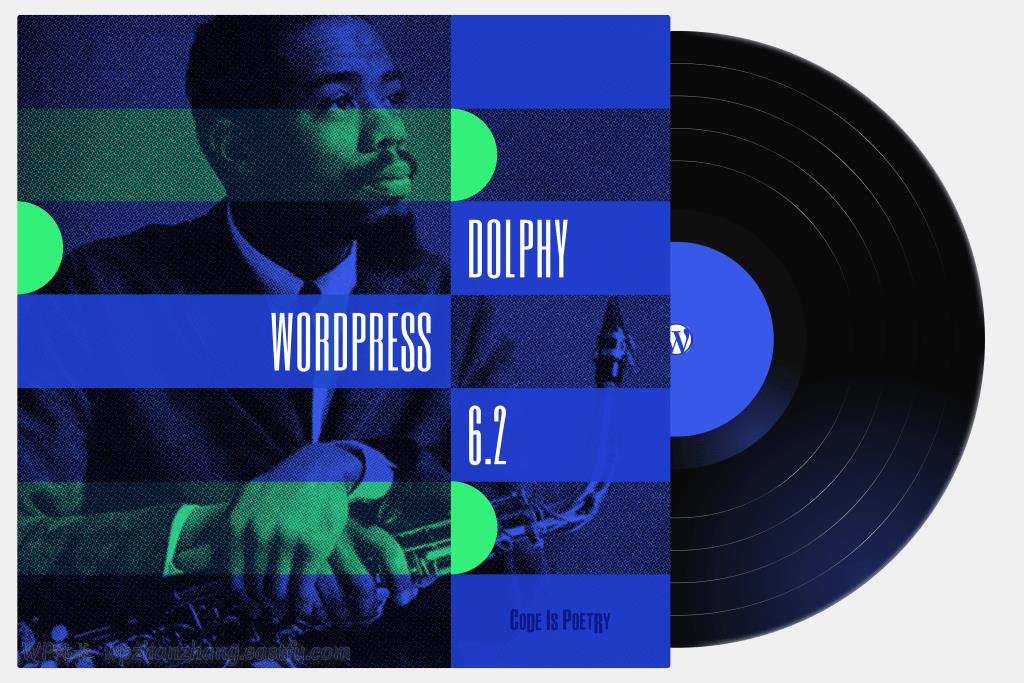
WordPress 6.2 “Dolphy 海豚”已经发布,它以木管乐器爵士奇才、多乐器演奏家Eric Allan Dolphy Jr的名字命名。Dolphy 因使低音单簧管在爵士乐界脱颖而出、为长笛创造了一席之地并扩展了中音萨克斯管的词汇而广受赞誉。在跨越各大洲的职业生涯中,他的艺术才华处于推动即兴创作界限、合奏作品以及与查尔斯·明格斯 (Charles Mingus) 和约翰·科尔特兰 (John Coltrane) 等备受尊敬的艺术家合作的前沿。
WordPress 6.2 “Dolphy 海豚”这个最新版本的 WordPress 重新构想了您的网站编辑体验,引入了更多方式来设计您的网站,并提供了一种新的无干扰的写作方式。探索可以让您更好地控制和自由表达您的创意愿景的改进。无论您是内容创建者、开发人员、网站建设者还是设计师,每个人都能找到适合自己的东西。
WordPress 6.2 是 2023 年的第一个主要版本,涵盖了 900 多项增强功能和修复。它也是 WordPress 项目开发路线图的一个过渡点,重点将从定制转移到工作流和协同编辑的早期探索。
目录 隐藏
WordPress 6.2 “Dolphy 海豚”有什么新功能
WordPress 6.2 “Dolphy 海豚”有什么新功能
认识重新设计的网站编辑器

准备好让您深入探索:6.2 邀请您探索下一代 WordPress 和块主题的功能。
现在,站点编辑器已结束测试,具有更新的界面,为您提供了一种与整个站点进行交互的新方式。探索您的模板和模板部分的完整预览,然后从您选择的任何地方开始编辑您的网站。
使用导航块以更多方式管理菜单
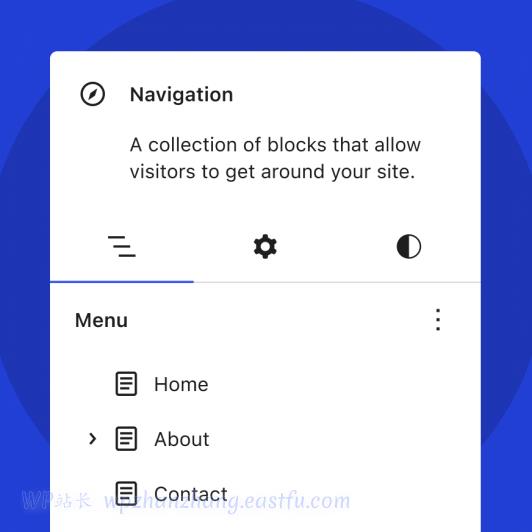
更快地添加、删除和重新排序菜单项 – 新的侧边栏体验使编辑站点导航更加容易。
发现块插入器的更流畅体验
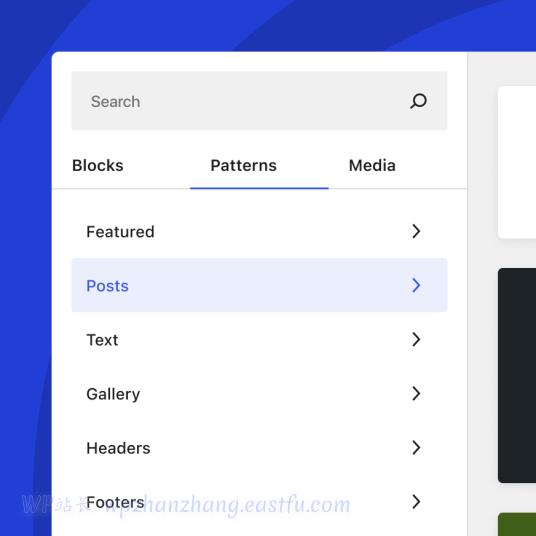
焕然一新的设计让您更轻松地访问所需的内容。使用“媒体”选项卡可以快速拖放现有媒体库中的内容。使用拆分视图更快地查找模式,让您可以同时浏览类别和查看预览。
在需要时找到您想要的控件
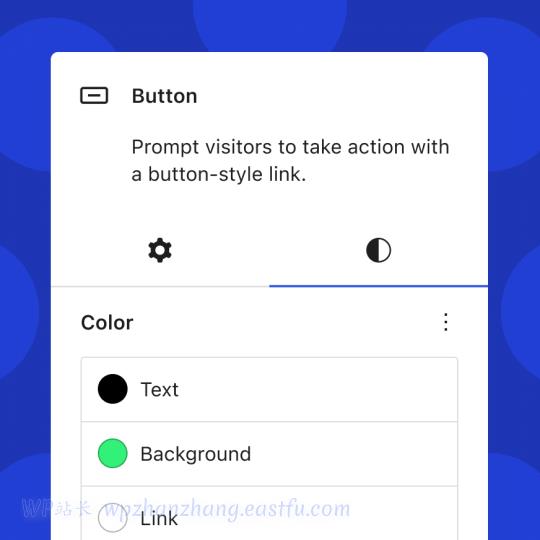
您的区块设置侧边栏使用“设置”和“样式”选项卡可以更好地组织。因此,您需要的工具可以很容易识别和访问。
使用块主题的页眉和页脚更快地构建
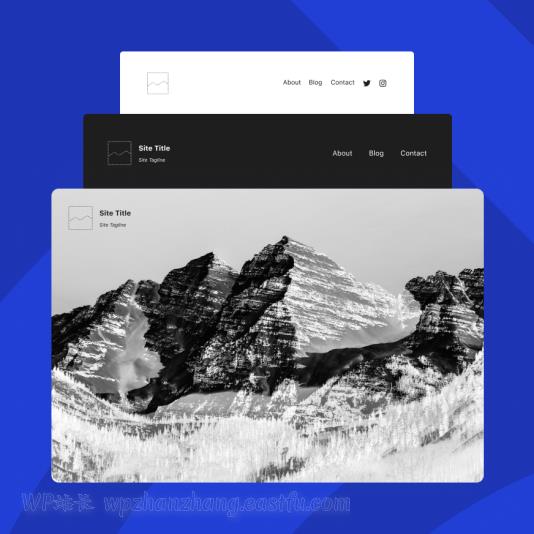
发现一组新的页眉和页脚图案。将它们与任何块主题一起使用,作为您网站模板的快速、高质量的起点。
直接从编辑器探索 Openverse 媒体

Openverse 的资料库编目了超过 7 亿个免费、公开许可的图片和音频——现在它已经通过插入器直接集成到 WordPress 体验中了。
使用 Distraction Free 模式专注于写作
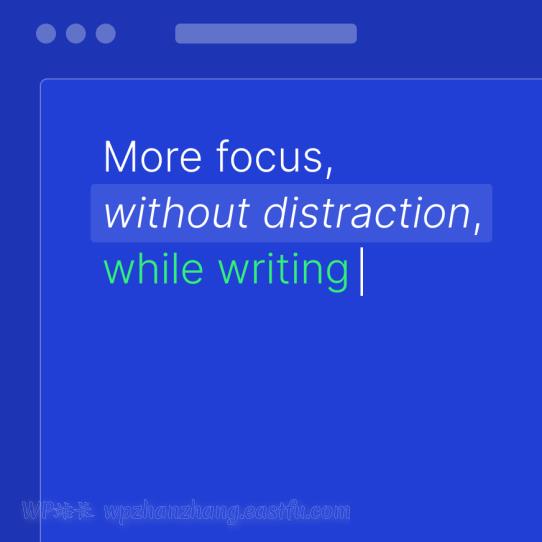
有时候,你想独自思考你的想法。您现在可以隐藏所有面板和控件,让您自由地让您的内容栩栩如生。
认识新的样式书

全面了解站点库中每个块的外观。全部集中在一个地方,一目了然,直接在站点编辑器中。
复制和粘贴样式
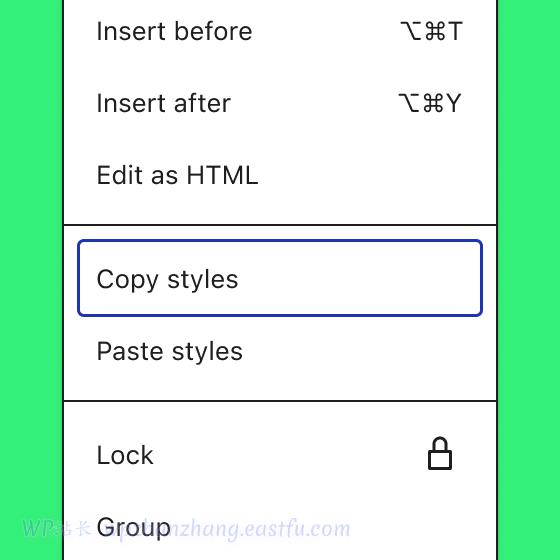
在某种类型的块上完善设计,然后将这些样式复制并粘贴到其他块上以获得您想要的外观。
自定义 CSS
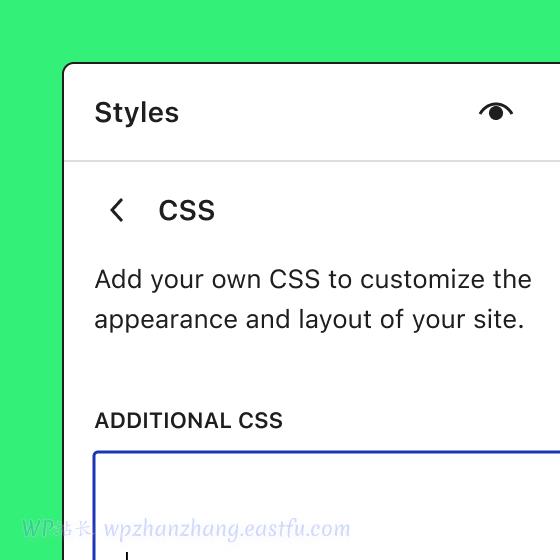
使用设计工具和自定义 CSS 以您希望的任何方式增强您的网站,从而对您网站的外观和感觉进行新一个级别的控制,从而在您的设计中实现最大的创造力和艺术性。
WordPress 6.2 中的其他亮点
- 粘性定位:选择在访问者滚动时将顶级组块固定在页面顶部。
- 导入小部件:将您喜欢的小部件从经典主题导入到块主题的选项。
- 主题中的本地字体:默认的 WordPress 主题提供了更好的隐私,包括谷歌字体。
到发布之日时,有70个区域已经将90%或更多的 WordPress 6.2 翻译成他们的语言。社区翻译人员正在努力工作,以确保完成更多的翻译。
阅读 WordPress 6.2 “Dolphy 海豚” 原文
wordpress怎样搭建网站
Wordpress 是 PHP 和 MySQL 结合的内容管理系统。
可以搭建很多类型网站:
个人博客
WordPress 最早的定位就是个人博客,可以很轻松的放上内容,进行分享内容。
企业网站
因为 WordPress 的安全性,很多人就用来搭建企业网站,毕竟很多功能都可以通过插件来实现,搭建起来就很轻松。朗沃教育的官网就是。
BBS论坛--社交网络
创建自己的社交网站就像在WordPress中设置BuddyPress这样的插件一样简单。
购买型网站
使用WordPress的一种常用方法是创建一个在线商店。
WordPress使创建一个在线商店变得非常容易。得益于WooCommerce这样的插件
创办视频网站
可以使用WooCommerce HTML5视频插件将视频添加到的在线商店产品描述中。
基本上所有的网站都可以用 WordPress 来搭建,很多功能都可以通过插件来实现。
Wordpress 最大的优点就是开源、插件多,很多功能都可以通过插件实现。
这既是 WordPress 的后台。
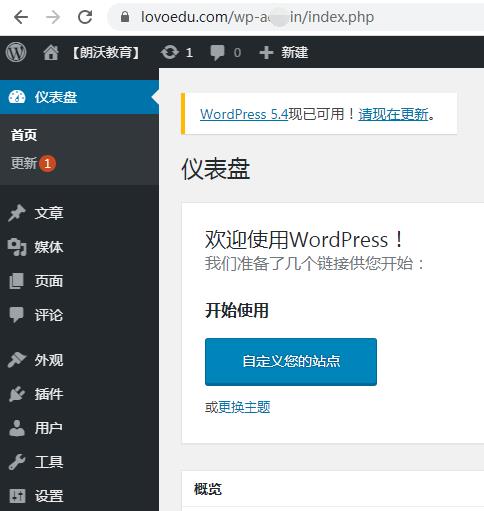
朗沃教育 - WordPress 搭建的网站后台
(一)简述
本文面向和我一样没有任何计算机基础却想搞一个网站出来的的小白们,虽然以下内容完全可以通过百度解决,但这样会花掉许多时间。想着能帮一个是一个的态度,决定写下这篇文档。因为对于小白来讲,再简单、再基础的常识也是有一个学习的过程的。我建个人网站的初衷就是为了把自己认为能帮助别人的教程啊、攻略啊、问题的答案啊之类的分享给更多的人,可以让我们能省下更多的时间去享受生活,享受创造。鉴于阿里云与万网在国内的影响力(实际上我也只知道这个…=.=),因此选择这两个服务提供商作为实例。
声明:以下操作将会消耗你几十块到百多块不等的毛爷爷,若想省钱,请不要再往下看!!
(二)域名注册
声明:如果只想体验一下WordPress,没有长久使用的准备的话,那这一章可以不用看,因为域名注册需要花掉几十块钱。而短时间体验WordPress,用虚拟主机提供的临时域名即可使用。
1.进入阿里云官网:https://wanwang.aliyun.com 在右上角找到免费注册;
2.注册好以后在这里购买域名:wanwang.aliyun.com/doma 最好注册国际通用的.com/.net域名,这样世界各地都能访问,其他的域名就不清楚了,不过.com/.net域名需要备案,不然连解析都不能解析,更别说使用了。其他域名虽然不备案也能解析,但最后要用还是得备案,而备案又是一大波的个人资料的录入。
如果不想备案,那可以用国外的,但这样做毕竟不合法,所以虽然麻烦点,但还是希望大家能乖乖地备案,具体该怎么做,详见第三章。
声明:这个域名注册与购买以后暂时不能用,因为要等备案通过以后方能使用,但这并不影响我们使用WordPress,因为我们拥有一个虚拟主机提供的临时域名。
(三)备案
备案在入口在这里:https://beian.aliyun.com ,期间有两个东西值得注意:
1.备案过程中需要下载一份pdf格式的文档,需要打印成纸质档然后填写、签字并拍照上传,所以请确保你身边有打印机;
2.备案最后一步是采集你的个人照片,但这个照片要求 有点高,需要阿里云计算给你邮寄一块幕布(拍照时放后面作背景),然后拍出满足要求的照片后上传,然后再等大概半个月的时间方能审核通过!
声明:这是域名的备案,因此你申请一个域名就要备案一次,所以请把照片保存好,以后还有可能用得上。
(四)云虚机购买
虚拟主机实际上就是那些大公司给想要做网站的个人或团体提供的存储网站数据、数据库数据等的一个空间,以后用户访问网站实际上就是同虚拟主机与数据库之间的数据交换。而我们想做的WordPress实际上就是一个比较现成、完善的网站模板,我们要把它上传至主机,然后在后台进行管理。
云虚机在哪里买呢?目前我只在万网买过,贵是贵了点,但是速度比较快,空间小是 小了点,但是速度比较快…,地址在这里:https://cp.aliyun.com
注意:如果是自己使用,买最便宜的就好,毕竟自己的东西又能有多少呢?况且还是以文章为主的博客类网站,就更不用担心了。
注册好以后进入这两个网址:netcn.console.aliyun.com和https://cp.aliyun.com,里面躺着诸如主机IP、数据库地址、名称、主机名称、临时域名等数据,建议抄下来,放在一个txt文本里,因为之后要用到多次。
(五)下载并修改WordPress4.8.1
1.首先在WordPress官网:cn.wordpress.org/下载WordPress4.8.1(或者更高版本)
2.然后在自己电脑上解压缩,进入文件夹后找到这个文件:wp-config-sample.php,用电脑自带的记事本打开它,然后你会发现里面躺着这段代码:
// **
MySQL 设置 – 具体信息来自您正在使用的主机 ** //
/**
WordPress数据库的名称 */
define(‘DB_NAME’,’#########‘);
/**
MySQL数据库用户名 */
define(‘DB_USER’,’########’);
/**
MySQL数据库密码 */
define(‘DB_PASSWORD’,’########’);
/**
MySQL主机 */
define(‘DB_HOST’,’##########‘);
/** 创建数据表时默认的文字编码 */
define(‘DB_CHARSET’,’utf8′);
/** 数据库整理类型。如不确定请勿更改 */
define(‘DB_COLLATE’,”);
嗯,这段代码需要你更改,把上面红色加粗的#号部分替换成上一步要你做成TXT文本里面的数据,请千万要填对,不然要出问题
3.上面这一步修改好以后再把这个wp-config-sample.php文件改名为:wp-config.php,替换之前的文件,然后再把整个文件夹重新压缩成.zip文件,原因是一会儿 要把这个文件通过FTP上传至虚拟主机,如果以文件夹的形式上传,那速度会很慢很慢很慢…,至于为什么不能用.rar的压缩包,是因为主机是Linux系统的,它不认识.rar。=.=
(六)运用FTP客户端上传至云虚拟主机
1.接下来需要下载安装一个东西:FlashFXP,安装的时候注意不要被各种自动安装的某毒霸、某浏览器给强上了,不然你会怒砸键盘的。。。T^T,这个软件的功能主要是把刚才你修改以后打包好的.zip文件上传至主机,而连接方式也很简单:点击左上角的:会话,再点快速连接,然后跳出一个窗口,只需要在里面填:地址或URL、用户名、密码三项,地址或URL栏填你的主机IP地址,刚才要你记在txt文本上的各种名字和密码里面就有这三项,复制过来就可以。然后不出意外就会成功登录啦。
2.登陆进去就要把刚才做好的.zip压缩包上传到右侧(没错,登陆成功后左侧显示的就是本地空间,右侧就是你的主机空间),方法就是在左侧本地空间找到刚才的压缩包,拖动到左侧本地空间下面的空白处,然后右侧主机空间进入文件夹:htdocs,然后就点击上方菜单栏的黄色三角形,不出意外,压缩包就开始上传了。
3.上传完成后,就开始再次解压缩!没错,它不会自动解压,需要自己点,不过点的方式发生了变化,需要进之前进过的万网,可以试着从这个链接进去:cp.aliyun.com/# ,左侧有一个文件管理,点击后下方有个解压缩选项,点进去弹出一个窗口,在里面找到我们上传的WordPress压缩包,然后还是解压到htdocs文件夹。
4.解压完成后我们得到的文件夹是主机不能识别的,只有里面的文件它才能识别,因此,需要在FlashFXP程序里把加压出来的文件夹内的所有东西全部移动至:htdocs文件夹下,确保进入htdocs文件夹就能看到诸如wp-config.php这些文件,然后就可以把空壳的wordpress-4.8.1-zh_CN文件夹和压缩包都可以删掉了,毕竟主机空间还没有我U盘大=.=
(七)WordPress注册与登录
然后,就是激动人心的注册与登录环节,如果你之前没有经历过多少错误就来到这一步,那你可能没有太多感触,但要是真的折腾个三五天才到达这里,那心情简直比飞起来还要High~~
好吧,在浏览器输入你在txt文本上记录的临时域名,回车一般就能看到登录界面,如果还没有进去,就在临时域名后加/wp-admin.php,如果还进不去,请检查以上步骤+百度一下。
如此折腾几分钟到三五天不等,你就能见到注册界面了!
(八)选择模板与基本修改
进来以后就可以选择模板和更改主题等等这些,就不一一介绍了,页面就这么大,一个一个找也能很快找到,就跟**空间差不多。值得注意的是,如果你还没有进行接下来这一步,千万不要尝试更改域名,不然出错以后很难搞定。然后各种主题真是太多了,可以在上面找,也可以在其他网站找到主题后再将压缩包上传。具体怎么操作就不细说了,因为这篇文档主要是帮助搞定WordPress安装的。
(九)将临时域名更改为自有域名
借着上面的问题将,如果不想每次都用又丑又长的临时域名登录,那就要绑定自己购买、申请、注册的域名,这在之前已经说过了,具体在哪里绑定呢?其实就在刚才我们解压缩的文件管理上面,有一个域名管理,点进去有个域名绑定(若是没找到,可以尝试点击这个链接:cp.aliyun.com/# ),绑定好后就可以在WordPress的设置里修改你的域名了。
(十)域名解析
但只把主机和域名进行绑定是不行的,还要进行域名解析,这一步主要是把自己的域名和主机IP联系起来,主机IP也是记在那个txt文本上了,然后进入阿里云控制台下的域名与主机栏,有一个域名解析,如果不想找,就从这里进好了:netcn.console.aliyun.com ,如果进不去就去控制台找吧:云解析DNS,具体怎么操作,就百度吧,已经写的够多了,这些都是小事情。
如果还不懂请进入痴痴资源网 - 打造国内领先的综合资源分享平台。主要提供精品软件,网站源码,网赚项目,QQ技术,网络最新活动,电脑维护,网络安全,暴利项目。
参考技术B从最基本的网站三要素说起:域名、服务器、程序。
一、域名:
选取域名:域名有很多种,主要区别是后缀的不同。如:.com;.net;.org;.cn;等。根据网站的类型、名称、内容等选取易记的域名。比如我的博客:liuzhishi.com,就是我名字的全拼。
注册域名:国内域名注册机构(IDC)有万网、新网、西部数码、中国数据等。各家价格不一,但效果差不多,推荐选价格实惠的。
域名解析:注册域名主要是为了给网站一个容易记住的地址来提供给用户访问,就像www.baidu.com(百度),注册好域名需要将域名解析到存放网站程序的服务器上面,才能让互联网用户访问到。注册好域名后,会有一个管理后台,在后台里面可以解析域名到IP(A记录)或者别名(别名记录)。具体根据各个IDC商家不同而定,一般会有引导提示。我的域名是中国数据注册的,解析IP记录如下:
二、 服务器(虚拟主机、VPS、独立服务器)
在访问百度的时候,打开一个百度首页,其实这个网页文件是需要一台服务器来存放的,这个服务器就是网站服务器。就像把水存放在水缸里面,随时可以去取。常见的网站服务器类型有以下几种:
虚拟主机:虚拟主机也叫“网站空间”,就是把一台运行在互联网上的服务器划分成多个“虚拟”的服务器,每一个虚拟主机都具有独立的域名和完整的Internet服务器(支持WWW、FTP、E-mail等)功能。用于访问量小、容量小的网站
VPS(云主机):VPS(Virtual Private Server 虚拟专用服务器)技术,将一部服务器分割成多个虚拟专享服务器的优质服务。在容器或虚拟机中,每个VPS都可分配独立公网IP地址、独立操作系统、实现不同VPS间磁盘空间、内存、CPU资源、进程和系统配置的隔离,VPS可以像独立服务器一样,重装操作系统,安装程序,单独重启服务器。适用于中型网站。
独立服务器(服务器集群):服务器集群就是指将很多服务器集中起来一起进行同一种服务,在客户端看来就像是只有一个服务器。集群可以利用多个计算机进行并行计算从而获得很高的计算速度,也可以用多个计算机做备份,从而使得任何一个机器坏了整个系统还是能正常运行。适用于大型网站,如百度、淘宝、新浪这样的大型网站。
wordpress官方程序环境配置:
个人建站推荐使用虚拟主机(国内速度快、需备案;香港速度稍慢、免备案);
空间需要支持php语言,并且语言版本需达到5.2.4以上;
wordpress搭档使用MySQL数据库,并且版本需要在5.0以上;
wordpress空间环境支持IIS(windows)、Apache(linux),最好是选择linux系统的,完美兼容wordpress程序。并且最好支持URL伪静态、Gzip压缩等。
综上所述,wordpress程序的使用需要配备的最佳空间环境为:PHP语言+MySQL数据库+Linux/Unix操作系统,购买的时候一定要注意了哦!买好空间之后,把之前注册的域名绑定在空间上面即可(很简单)。
三、 程序
wordpress程序:
上传程序:在WordPress中文官网:cn.wordpress.org,下载最新的WordPress程序。上传程序两种方式(1.压缩包上传:速度快、上传后需解压;2.直接上传程序wordpress文件夹下面的所有文件,速度慢、不需解压把程序上传到虚拟主机里面的FTP(购买的空间有FTP)相应目录,一般是(/web或/www/wwwroot)目录。上传推荐大家用FlashFXP工具,可以很方便上传程序到FTP。
FlashFXP工具下载地址:点击下载
这个工具使用很简单,安装好打开工具之后,出现一个这样的界面,填写好了之后就可以连接上去了。
链接上去之后,就可以上传程序了,如图:
安装程序:上传完成之后就是安装wordpress程序了,在浏览器里面打开:http://你的域名/wp-admin/install.php,就会进入wordpress的安装页面,按照提示输入信息进行安装就行了(买的虚拟主机里面有:数据库名称、数据库用户、数据库密码、数据库地址这些信息)
参考技术C个人建站首先网站选择服务器,配置是 1核2G内存1M带宽,40G高效云盘。要准备以下的资料
注册域名。最好能和网站内容有点关联
选择网站系统。例如wordpress,zblog,emblog等都可以。
选择云服务器,例如阿里或者腾讯等
解析域名到服务器
发布网站到云主机以上步骤还是需要一些知识的。
至此,网站建设完成。老魏写过云服务器手动建站等教程,看完有疑问可以问,在线了就回答。
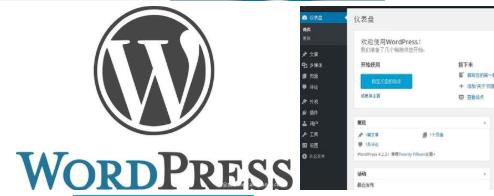
请点击输入图片描述
1.1 购买域名
1.2 购买服务器
1.3 域名解析
2 安装网站运行环境LNMP
2.1 WordPress介绍+VPS安装系统
2.2 安装LNMP环境
2.2.1 screen
2.2.2 下载并安装LNMP一键安装包
2.2.3 安装完成
3 添加虚拟主机
4 安装WordPress
4.1 上传WordPress网站文件
4.2 安装网站
以上是关于WordPress 6.2 “Dolphy 海豚”的主要内容,如果未能解决你的问题,请参考以下文章